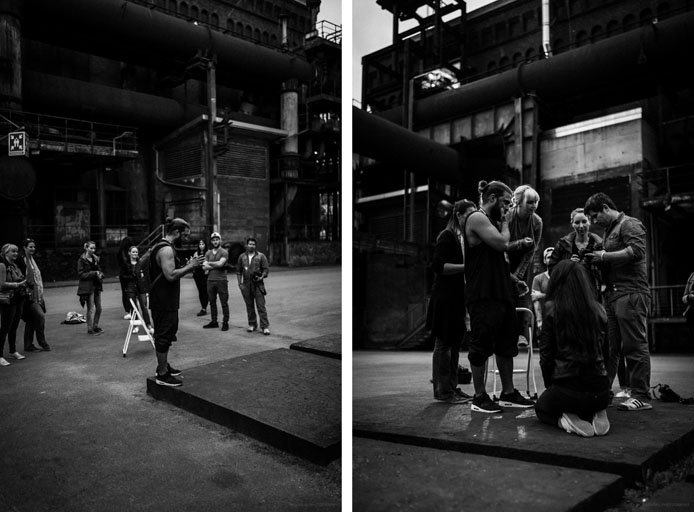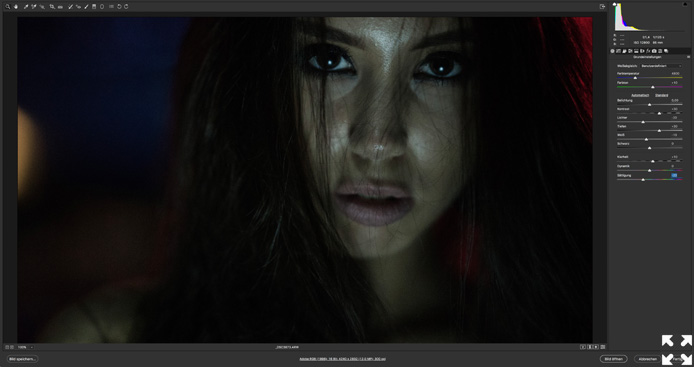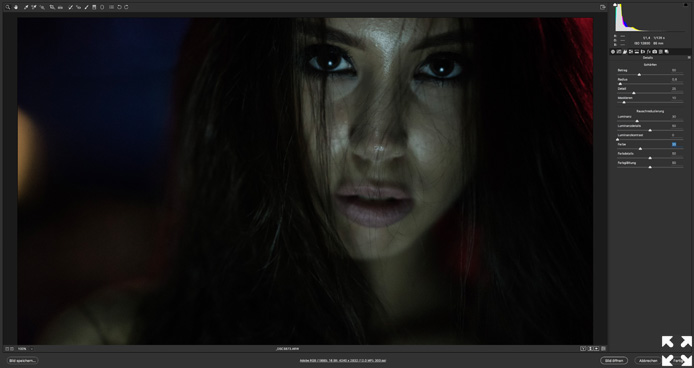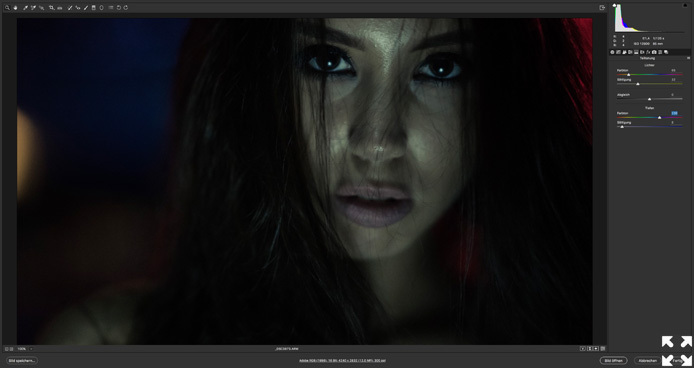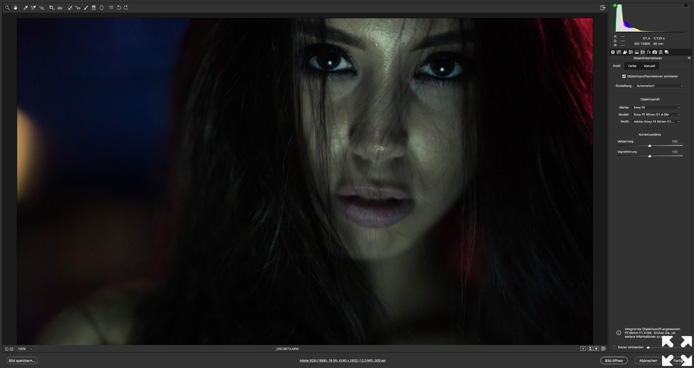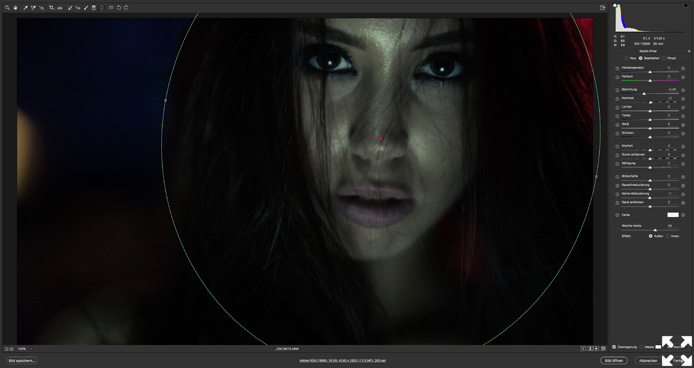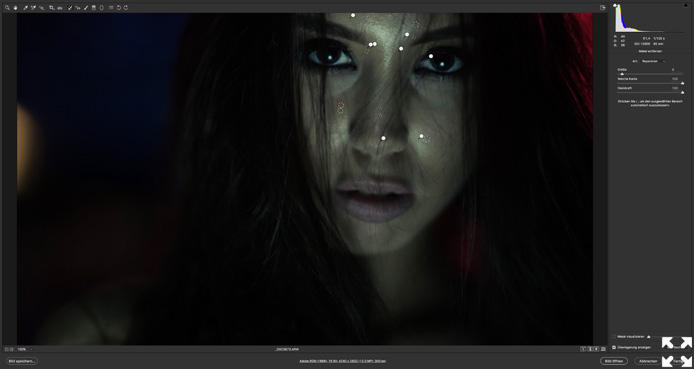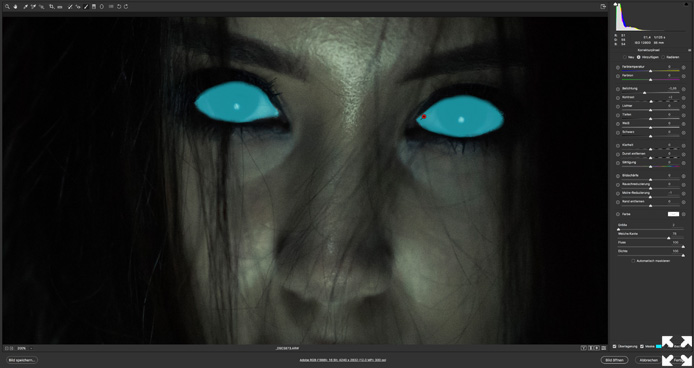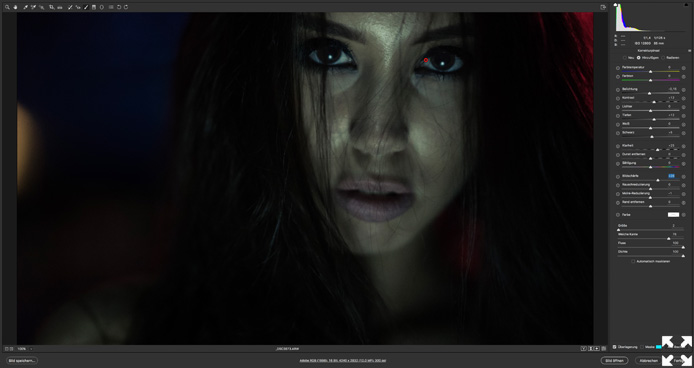Community
Share your experience!
Jetzt anmelden und Teil der Community werden!
- Community
- Kameras & Camcorder
- #alphaddicted
- Low Light Porträts à la #MSCHKY
Low Light Porträts à la #MSCHKY
- RSS-Feed abonnieren
- Als neu kennzeichnen
- Als gelesen kennzeichnen
- Lesezeichen
- Abonnieren
- Druckansicht
- Anstößigen Inhalt melden
Am Anfang steht immer die Bildidee. „Bevor ich die Kamera in die Hand nehme, weiß ich genau, welches Bild ich am Ende haben möchte“, sagt Robert Maschke. Ohne Vorbereitung läuft also nichts. So war es auch am 11. Juni in Duisburg. „Das Industrie-Setting hat mir gleich gefallen, deshalb wollte ich es beim Workshop auch unbedingt ins Porträt-Shooting einbeziehen.“
Also, merke: Auch wenn’s beim Fotografieren nur ums Menschen geht, sollte man nie den Blick für den Hintergrund im Bild verlieren.
„Ich fotografiere Menschen am liebsten mit einer leichten Telebrennweite, weil so die Proportionen des Gesichts für mein Geschmack am natürlichsten festgehalten werden können.“ Ideal für Robert ist das 85mm G Master. „Außerdem fotografiere ich gern mit offener Blende – 2,8 ist ideal.“ Das hat zwei Vorteile: Grade wenn viel Licht bei der Aufnahme fehlt, hilft die offene Blende die Verschlusszeit so kurz wie möglich zu halten. Zum anderen lässt sich das Gesicht so wunderbar freistellen. „Selbst wenn es das Objektiv hergibt, fotografiere ich selten mit 1,4. Der Schärfebereich ist für meine Bildaussage dann oft zu klein.“
Um seinen Bildern einen klaren Schwerpunkt zu geben, arbeitet Robert oft mit nur einer einzigen Lichtquelle bei seinen Low Light-Fotos. Eine LED-Leuchte oder Taschenlampe reicht in der Regel. „Um das Licht gezielt zu lenken, arbeite ich lieber mit einem oder zwei Reflektoren, wenn ich unterwegs bin.“ Weil Robert seine Lichtquelle oft extrem von oben auf das Model strahlen lässt, nutzt er gern einen Reflektor, um dem Gesicht auch von unten eine Kontur zu geben.
Ist das perfekte Bild auf der Speicherkarte, geht es an die Nachbearbeitung mit Adobe Lightroom und Photoshop.
„Zu allererst bearbeite ich meine Bilder in Lightroom und nehme die grundlegenden Korrekturen vor. Erst später wechsele ich zu Photoshop.“
Robert gibt hier ein Einblick in seinen Workflow:
1. Grundeinstellungen
Um aus dem Ausgangsbild mehr Details herauszukitzeln, hebt Robert die Tiefen deutlich an und senkt die Lichter ab. Um die dunkle Stimmung im Bild zu erhalten, ohne sie überzubetonen, wird das Weiß abgesenkt, das Schwarz bleibt unangetastet. Vorsicht bei der Klarheit. Hier auf keinen Fall zu stark eingreifen.
Klickt auf das Bild, um eine größere Ansicht zu sehen
2. Schärfen und Rauschreduzierung
Wer viel Low Light fotografiert und keine A7S zur Verfügung hat, weiß, dass Rauschen bei der Bildbearbeitung ein Thema ist. Um das Rauschen nicht noch stärker zu betonen, schärft Robert nur dezent nach. Umgekehrt eliminiert er aber auch nicht das gesamte Rauschen.
Klickt auf das Bild, um eine größere Ansicht zu sehen
3. Color-Look
Unter Teiltonung verleiht Robert seinen Fotos einen eigenen Look. Hier ist die perfekte Spielwiese für jeden zum Ausprobieren.
Klickt auf das Bild, um eine größere Ansicht zu sehen
4. Objektivkorrektur
Ein Klick auf „Objektivprofilkorrekturen aktivieren“ reicht aus, um kleine Makel der Objektive wie z.B. Verzerrungen zu korrigieren. Beim G Master von Sony ist dieser Schritt nicht notwendig – schadet aber nichts.
Klickt auf das Bild, um eine größere Ansicht zu sehen
5. Vignettierung über Radialfilter
Um den Blick des Betrachters auf das Wesentliche zu lenken, senkt Robert die Belichtung des Hintergrundes um fast eine ganze Blende ab.
Klickt auf das Bild, um eine größere Ansicht zu sehen
6. Makel entfernen
Über „Makel entfernen“ korrigiert Robert Glanzstellen oder Hautunreinheiten.
Klickt auf das Bild, um eine größere Ansicht zu sehen
7. Augen aufhellen und schärfen
Sind die Augen sauber maskiert, senkt Robert die Belichtung des Gesichts weiter ab und hellt die Tiefen in den Augen auf. Das betont sie besonders. Gerade bei dieser Funktion ist Fingerspitzengefühl gefragt, damit das Model seinen natürlichen Touch behält – keine „Zombie-Augen“.
Klickt auf das Bild, um eine größere Ansicht zu sehen
Klickt auf das Bild, um eine größere Ansicht zu sehen
Sie müssen ein registrierter Benutzer sein, um hier einen Kommentar hinzuzufügen. Wenn Sie sich bereits registriert haben, melden Sie sich bitte an. Wenn Sie sich noch nicht registriert haben, führen Sie bitte eine Registrierung durch und melden Sie sich an.